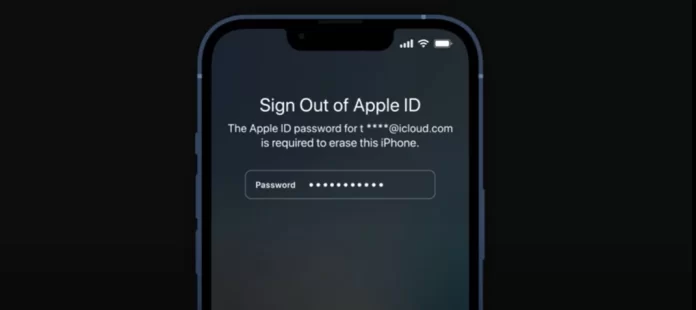Soms gebeurt het dat gebruikers hun iPhone-wachtwoord vergeten en ze weten allemaal hoe ongemakkelijk dat kan zijn. Al uw info, gegevens, foto’s, contacten en sociale media accounts kunnen ontoegankelijk zijn. Soms komt het voor dat u de wachtwoordcode opnieuw hebt ingesteld en het niet meer weet. Sо wat is de Apple iPhone passcode?
Wat u moet weten over de Apple iPhone-wachtwoordcode
Het wachtwoord is de code van 4 of 6 cijfers die u gebruikt om toegang te krijgen tot uw telefoon wanneer deze na een periode van inactiviteit wordt vergrendeld. Het kan worden ingesteld in Instellingen. Het is belangrijk om te weten dat passcode en wachtwoord verschillend zijn. Het Apple ID wachtwoord wordt gebruikt om in te loggen bij iCloud, App Store en andere Apple diensten. Een wachtwoord is iets specifieks. Uw Apple ID heeft een specifiek wachtwoord dat wordt gebruikt om uw account te beschermen.
Waarom vraagt uw iPhone om het wachtwoord?
De iPhone vraagt standaard om een wachtwoordcode, omdat het een beveiligingsmaatregel is die Apple neemt om je toestel te beschermen nadat je het hebt bijgewerkt naar iOS 14. Het betekent dat als je je toestel hebt geüpgraded naar een versie van iOS 14 of later, je mogelijk wordt gevraagd om een 6-cijferige wachtwoordcode in te vullen, zelfs als je die niet hebt.
Hoe het Apple wachtwoord te vinden
Als u uw Apple wachtwoordcode wilt vinden, moet u de stappen volgen die in de onderstaande sectie worden vermeld:
- Allereerst moet u naar het Apple-menu gaan.
- Daarna moet u op Systeemvoorkeuren tikken.
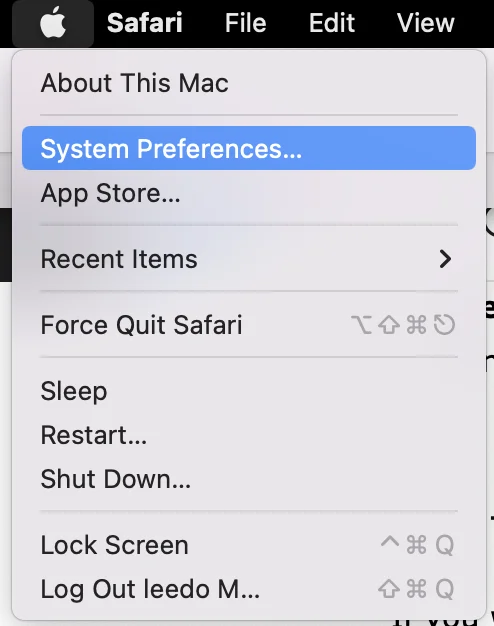
- Vervolgens moet u op Apple ID tikken.
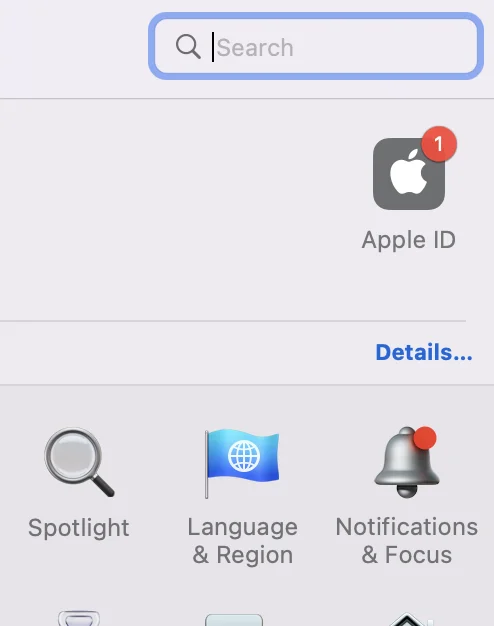
- Vervolgens kiest u Password & Security. Als u wordt gevraagd uw Apple ID-wachtwoord in te vullen, selecteert u “Apple ID of wachtwoord vergeten” en volgt u de aanwijzingen op het scherm.
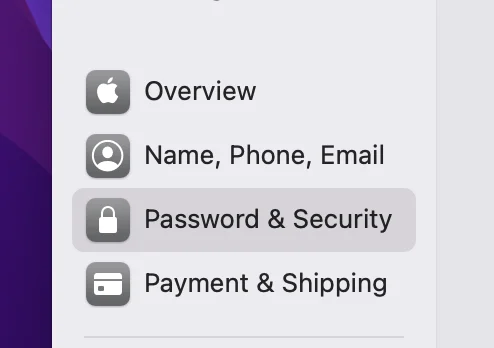
Hoe wijzigt u het wachtwoord van uw iPhone?
Als u het wachtwoord van uw iPhone wilt wijzigen, moet u de stappen volgen die in de onderstaande sectie worden vermeld:
- Allereerst moet u naar Instellingen gaan.
- Daarna moet je klikken op Face ID & Passcode of Instellingen.
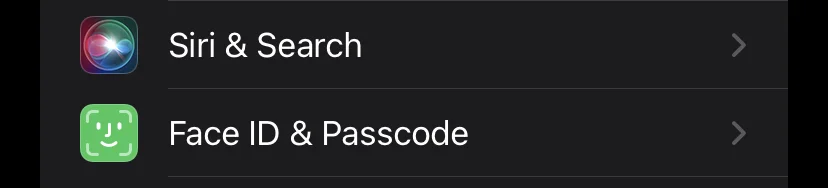
- Vervolgens moet u Touch ID & Passcode selecteren.
- Vervolgens moet u op Wachtwoord wijzigen tikken.

- Om het proces te voltooien, moet u een nieuwe code van zes of vier cijfers, een aangepaste numerieke code of een aangepaste alfanumerieke code kiezen.
Hoe schakel je het wachtwoord op een iPhone uit?
Als u het wachtwoord op een iPhone wilt uitschakelen, moet u de stappen volgen die in het onderstaande gedeelte worden vermeld:
- Allereerst moet u naar Instellingen gaan.
- Daarna moet je op Face ID & Passcode of Instellingen tikken.
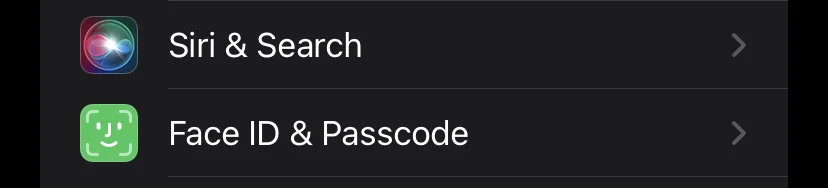
- Klik vervolgens op Touch ID & Passcode.
- Dan moet u op Passcode uitzetten tikken.

Hoe u een iPhone zonder wachtwoordcode kunt ontgrendelen
Als u uw wachtwoord bent vergeten, kunt u een computer gebruiken om uw iPhone in herstelmodus te zetten. U moet Finder of iTunes op uw computer openen, uw telefoon zoeken en vervolgens Herstellen selecteren. De herstelmodus maakt het mogelijk om een nieuw wachtwoord in te stellen, maar verwijdert ook al uw gegevens en instellingen.
Hoe zet je je iPhone in een herstelmodus
Voordat u dat doet, moet u uw toestel in de herstelmodus zetten. Tijdens het proces heb je een knoppencombinatie nodig die gebruikt wordt om je computer met je telefoon te laten werken. De knoppencombinatie verschilt per merk en model.
Voor iPhone 8 of nieuwer:
Als u uw iPhone 8 of nieuwer in een herstelmodus wilt zetten, moet u de stappen volgen die in de onderstaande sectie zouden worden vermeld:
- Je moet je telefoon nog niet aansluiten op je computer. Allereerst moet u lang op de zijknop drukken tot de schuifknop om uit te schakelen op uw iPhone verschijnt. Dan moet u de schuifbalk over de bovenkant van het scherm trekken en het toestel uitschakelen.
- Daarna moet u op de volumeknop omhoog drukken, dan op de volumeknop omlaag, en dan moet u weer lang op de zijknop drukken terwijl u hem op uw computer aansluit. Je moet de drie knoppen niet tegelijk ingedrukt houden.
Als het bovenstaande proces op de juiste manier is voltooid, lijkt uw telefoon op de schermafbeelding hierboven.
Voor iPhone 7:
Als u uw iPhone 7 in een herstelmodus wilt zetten, moet u de stappen volgen die in de onderstaande sectie zouden worden vermeld:
- Allereerst moet u de telefoon op uw computer aansluiten en op de knop volume omlaag drukken. Daarna moet u de knop ingedrukt houden totdat het herstelscherm op de telefoon verschijnt.
Voor iPhone 6S of ouder:
Als u uw iPhone 6 in een herstelmodus wilt zetten, moet u de stappen volgen die in de onderstaande sectie zouden worden vermeld:
- Allereerst moet u uw iPhone uitschakelen, dan moet u het aansluiten op uw computer, en de home-knop ingedrukt houden totdat het herstel modus scherm zou worden weergegeven op uw apparaat.
Zoals je ziet is dat niet zo moeilijk.